- Autors Jason Gerald [email protected].
- Public 2024-01-19 22:13.
- Pēdējoreiz modificēts 2025-01-23 12:26.
Šajā vietnē wikiHow tiek mācīts, kā iegūt ZIP mapes saturu bez WinZip vai jebkuras citas maksas programmas. Lai gan jūs varat atvērt ZIP mapi jebkurā platformā, mapes izvilkšanai (vai izvilkšanai) ir vajadzīgas dažas papildu darbības, lai varētu izmantot iekšējos failus. Par laimi, gan Windows, gan Mac ir bezmaksas iebūvētas programmas, kuras var izmantot failu izvilkšanai. Tikmēr iPhone un Android ierīču lietotāji mapes atvēršanai var izmantot bezmaksas lietotni, kas nav WinZip.
Solis
1. metode no 4: Windows datorā
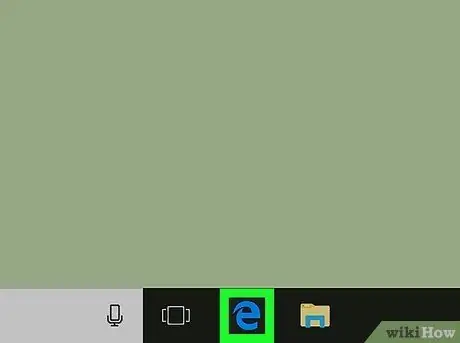
1. solis. Atrodiet ZIP failu
Dodieties uz vietu, kur vēlaties izvilkt ZIP failu.
Tā kā ZIP faili uzglabā parastos failus un mapes saspiestā formātā, jums būs jāizņem ZIP faili, lai tajos saglabāto saturu varētu pareizi izmantot
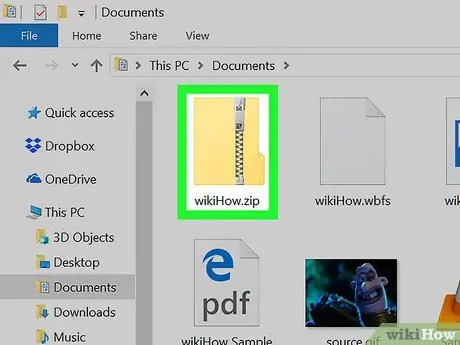
2. solis. Veiciet dubultklikšķi uz ZIP faila
Pēc tam fails tiks atvērts File Explorer logā.
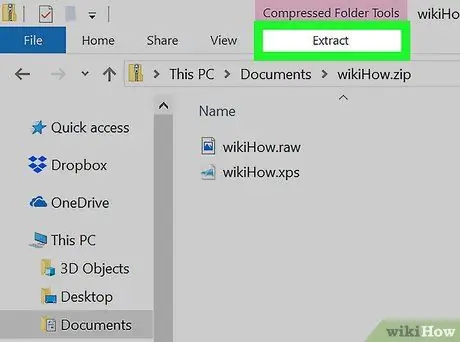
Solis 3. Noklikšķiniet uz Izvilkt
Šī cilne atrodas zem rozā virsraksta "Saspiestās mapes rīki" loga augšdaļā. Pēc tam rīkjosla tiks parādīta zem cilnes “ Ekstrakts ”.
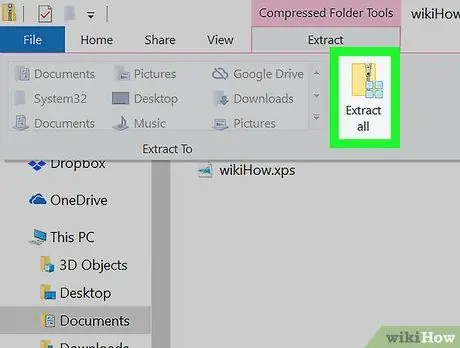
4. solis. Noklikšķiniet uz Izvilkt visu
Šī poga atrodas rīkjoslā. Pēc tam parādīsies uznirstošais logs.
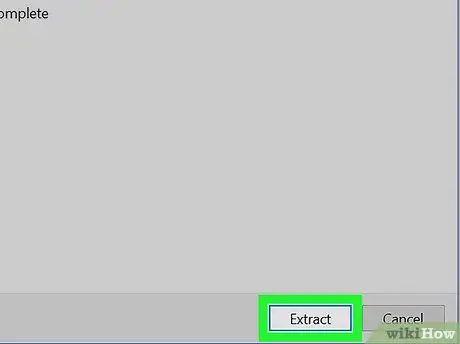
5. solis. Noklikšķiniet uz Izvilkt
Šī opcija atrodas rīkjoslas apakšā. Mape tiks nekavējoties izvilkta.
Varat arī noklikšķināt uz “ Pārlūkot ”Un vajadzības gadījumā atlasiet citu ZIP faila satura ieguves mapi.
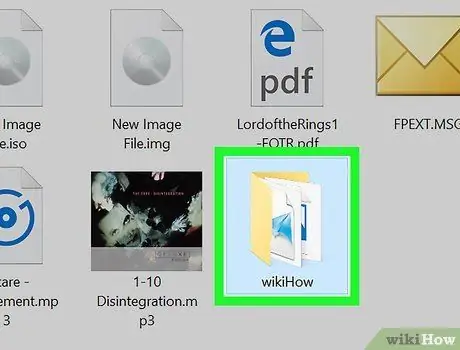
6. solis. Ja nepieciešams, atveriet iegūto mapi
Pēc noklusējuma iegūtā mape (parasta mape ar tādu pašu nosaukumu) tiks atvērta pēc izvilkšanas procesa pabeigšanas. Pretējā gadījumā veiciet dubultklikšķi uz iegūtās mapes, lai to atvērtu kā parasti.
Pēc ZIP mapes izvilkšanas saturu varat izmantot kā parasti
2. metode no 4: Mac datorā
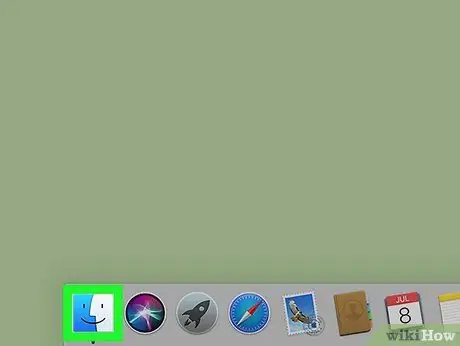
1. solis. Atrodiet ZIP failu
Dodieties uz vietu, kur vēlaties izvilkt ZIP failu.
Tā kā ZIP faili uzglabā parastos failus un mapes saspiestā formātā, jums būs jāizņem ZIP faili, lai tajos saglabāto saturu varētu pareizi izmantot
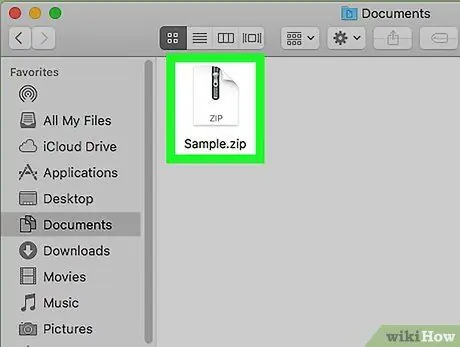
2. solis. Veiciet dubultklikšķi uz ZIP faila
Pēc tam ZIP fails tiks izvilkts automātiski.
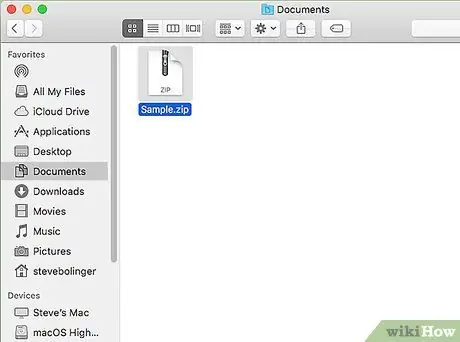
3. solis. Ļauj izvilkt ZIP failu līdz galam
Šis process var ilgt no dažām sekundēm līdz dažām minūtēm.
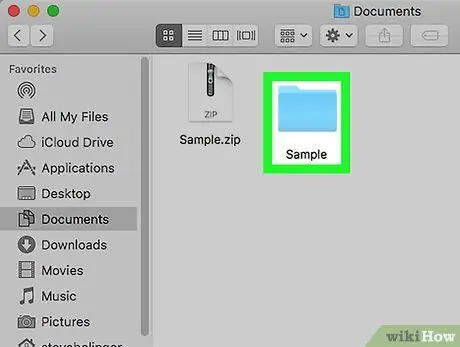
4. solis. Ja nepieciešams, atveriet iegūto mapi
Pēc noklusējuma iegūtā mape (parasta mape ar tādu pašu nosaukumu) tiks atvērta pēc izvilkšanas procesa pabeigšanas. Pretējā gadījumā veiciet dubultklikšķi uz iegūtās mapes, lai to atvērtu kā parasti.
Kad ZIP mape ir iegūta, saturu varat izmantot kā parasti
3. metode no 4: iPhone
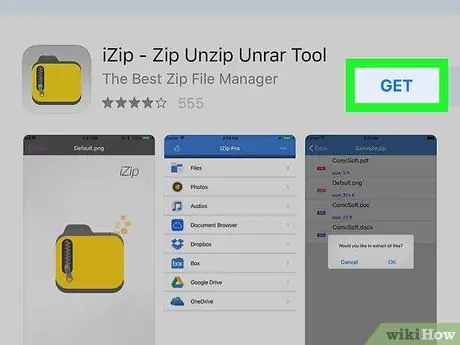
1. solis. Lejupielādējiet iZip
iZip ir bezmaksas programma, kas var iegūt ZIP failus jūsu iPhone. Lai to lejupielādētu, rīkojieties šādi:
-
atvērts
Aplikāciju veikals iPhone ierīcē.
- Pieskarieties " Meklēt ”Ekrāna apakšdaļā.
- Pieskarieties meklēšanas joslai ekrāna augšdaļā.
- Ievadiet pasta indeksu un pēc tam pieskarieties “ Meklēt ”.
- Pieskarieties " GŪT ”.
- Kad tiek prasīts, ievadiet Touch ID (vai Apple ID paroli).
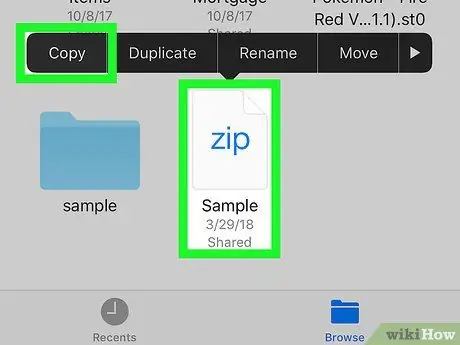
2. solis. Pārvietojiet ZIP failu uz mapi iZip
Tā kā iZip nevar piekļūt iPhone failu sistēmai, jums manuāli jāpārvieto ZIP fails uz mapi iZip:
-
Atveriet lietotni
Faili iPhone.
- Piekļūstiet vēlamajam ZIP failam.
- Pieskarieties ZIP failam vienu sekundi un pēc tam atlaidiet.
- Pieskarieties " Kopēt ”Izvēlnē.
- Apmeklējiet mapi iZip, pieskaroties “ Pārlūkot ", izvēlieties" Manā iPhone un pieskarieties opcijai “ iZip ”.
- Pieskarieties un turiet tukšu vietu mapē, atlaidiet pirkstu un pieskarieties “ Ielīmēt ”.
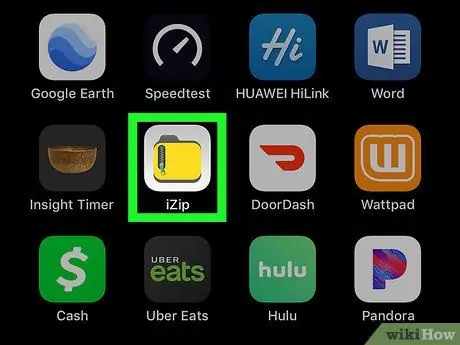
3. solis. Atveriet iZip
Pieskarieties lietotnes iZip ikonai vienā no ierīces sākuma ekrāniem.
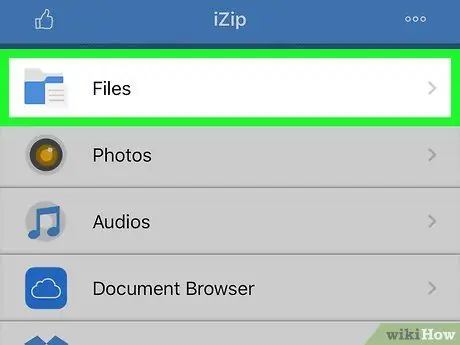
4. solis. Pieskarieties Faili
Tas atrodas iZip galvenās lapas augšdaļā. Pēc tam tiks parādīts mapē "iZip" saglabāto ZIP failu saraksts.
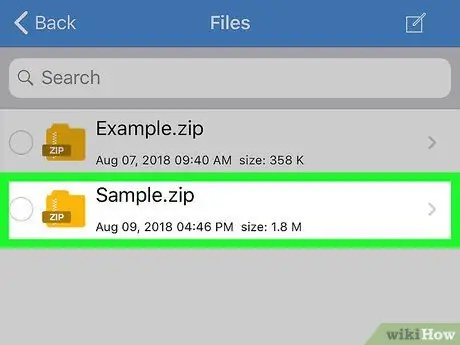
5. solis. Pieskarieties ZIP failam
Fails tiks atvērts nekavējoties. Pēc tam komandu var redzēt ekrānā.
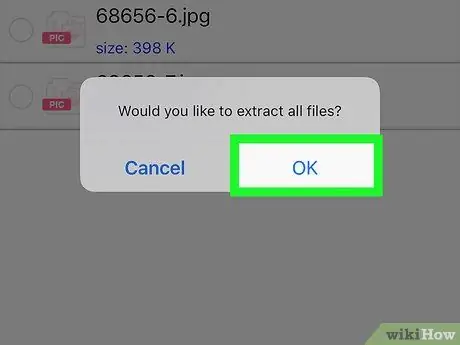
6. solis. Kad tiek prasīts, pieskarieties OK
Tagad iZip var izvilkt izvēlēto ZIP failu.
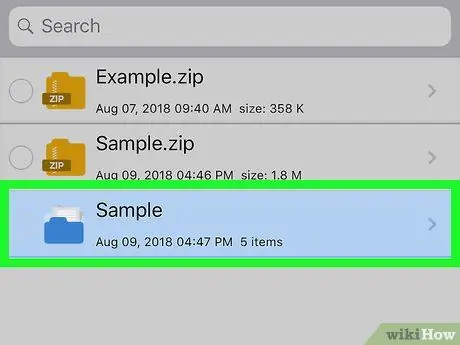
7. solis. Pagaidiet, līdz ekstrakcijas process ir pabeigts
Šis process var ilgt no dažām sekundēm līdz dažām minūtēm. Kad esat pabeidzis, iegūtā mape tiks atvērta.
Ja iegūtā mape netiek automātiski atvērta, mapē "iZip" pieskarieties mapei ar tādu pašu nosaukumu kā ZIP faila nosaukumam
4. metode no 4: Android ierīcē
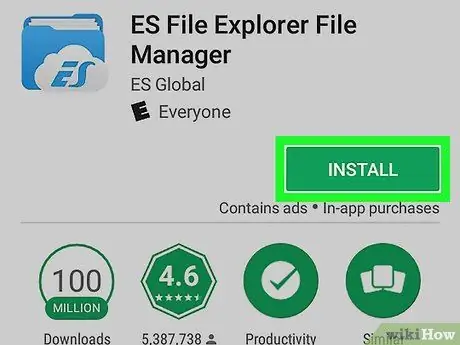
1. solis. Lejupielādējiet programmu ES File Explorer
ES File Explorer ir bezmaksas failu pārvaldnieka lietotne operētājsistēmai Android, kas var iegūt ZIP failus, kā arī veikt citas funkcijas. Lai to lejupielādētu, rīkojieties šādi:
-
atvērts
Google Play veikals.
- Pieskarieties meklēšanas joslai.
- Ierakstiet es failu.
- Pieskarieties " ES File Explorer failu pārvaldnieks ”Nolaižamajā sarakstā.
- Pieskarieties " UZSTĀDĪT, pēc tam pieskarieties " PIEŅEMT ', kad tiek prasīts.
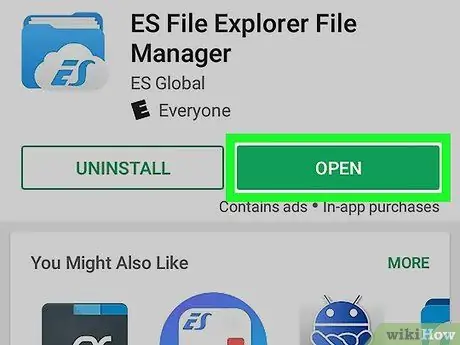
2. solis. Atveriet ES File Explorer
Pieskarieties ATVĒRTS ”Google Play veikala logā vai pieskarieties lietotnes ES File Explorer ikonai ierīces lapā/lietotņu atvilktnē.
Jums, iespējams, vajadzēs ritināt ievada lapas un pieskarties “ SĀKT TAGAD ”Ja šī ir pirmā reize, kad atverat programmu ES File Explorer.
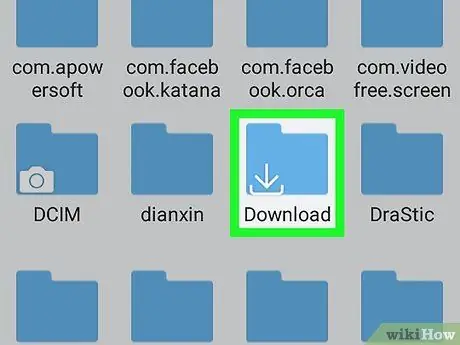
Solis 3. Atveriet mapi "Lejupielādes"
Pieskarieties Android ierīces primārajai krātuves vietai (piem. Iekšējā glabātuve ”), Pēc tam pieskarieties mapei“ Lejupielādēt Pieskartā mape ir mape, kurā parasti/parasti tiek glabāti ZIP faili.
Ja ZIP fails ir saglabāts citā mapē, pieskarieties mapei, kurā tiek glabāts ZIP fails
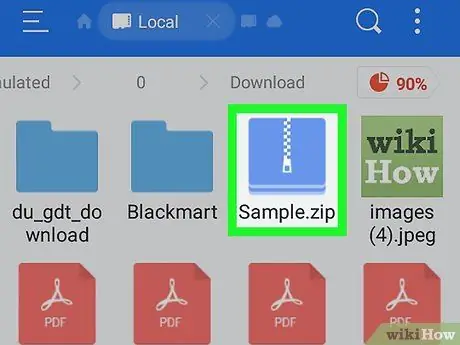
4. solis. Izvēlieties ZIP failu
Nospiediet un turiet ZIP failu, līdz ZIP faila ikonas apakšējā labajā stūrī parādās atzīme.

5. solis. Pieskarieties Vairāk
Tas atrodas ekrāna apakšējā labajā stūrī. Pēc tam tiks parādīta uznirstošā izvēlne.
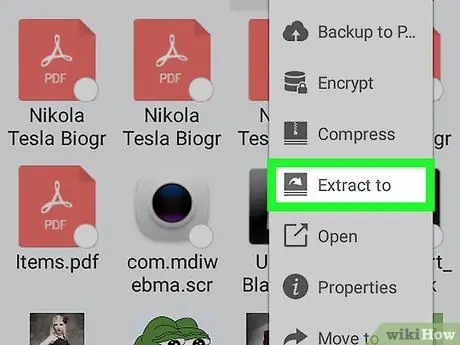
6. solis. Pieskarieties Extract to
Šī opcija ir uznirstošajā izvēlnē. Pēc tam tiks atvērts jauns uznirstošais logs.
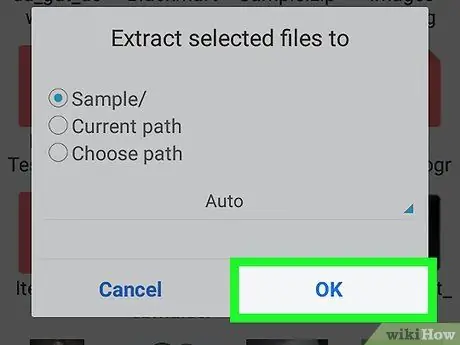
7. solis. Kad tiek prasīts, pieskarieties OK
Tas atrodas loga apakšējā labajā stūrī. ZIP fails tiks izvilkts uz pašlaik aktīvo mapi.
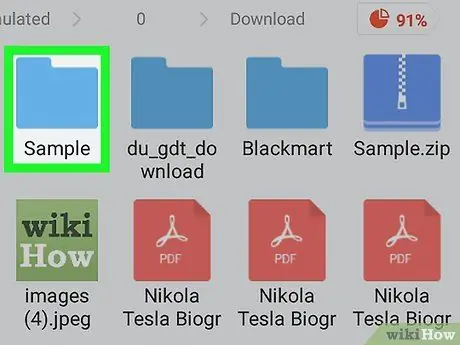
8. solis. Atveriet iegūto mapi
Pieskarieties jaunajai mapei ar tādu pašu nosaukumu kā ZIP faila nosaukumam. Pēc tam mape tiks atvērta, un jūs varat redzēt tās saturu.






